
Win10桌面背景老是自动换怎么解决?
时间:2021-05-24 07:32:19
作者:yanadmin
来源:60xp系统管家
1. 扫描二维码随时看资讯
2. 请使用手机浏览器访问:
http://m.60xp.com/course/8701.html
手机查看
Win10系统作为目前最受大家欢迎的系统相信各位小伙伴们也使用很长时间了,那么在日常使用中想必大家接触最多的就是桌面了把,毕竟每天开机之后映入眼帘的就是桌面那张大大的背景图,一张舒适的背景图能让小伙伴们身心愉悦,但是在使用过程中我们会发现背景图莫名其妙就会自动更换成别的图片,那么要解决这种问题要如何操作呢,现在小编就为大家带来方法。
方法一:
1、首先找到需要常驻的图片文件夹,删除其他不需要的图片;
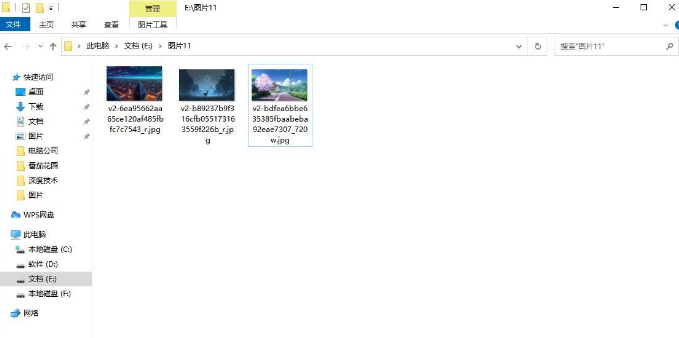
2、打开开始菜单,点击“设置”;
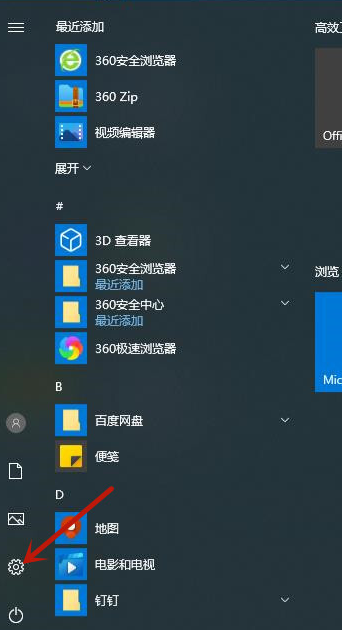
3、点击“个性化”,当然也可直接右击桌面,点击“个性化”;
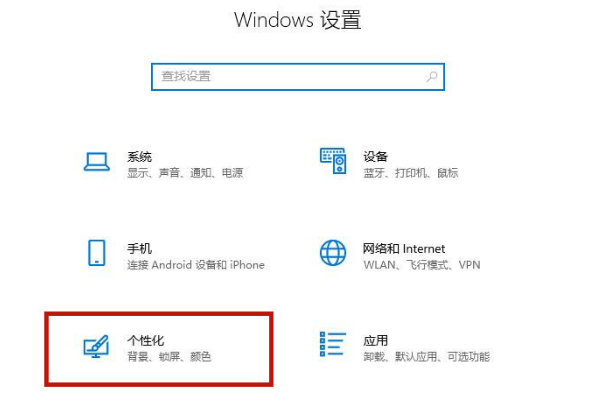
4、点击“浏览”,选择刚才删除了其他图片的文件夹即可,这样系统就不会自动更换桌面背景了。
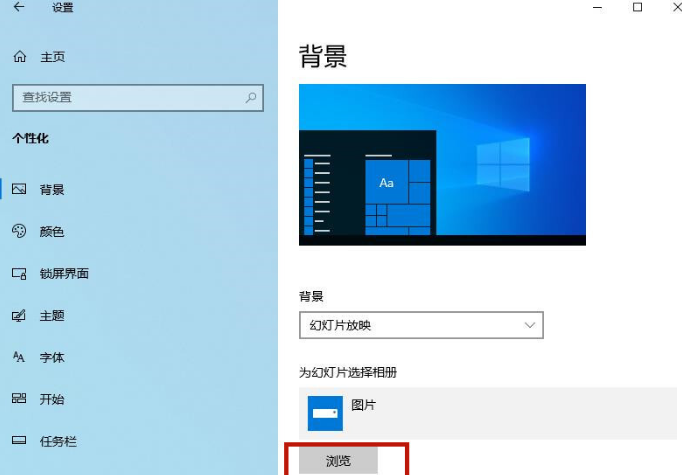
方法二:
1、还是和上一个方法一样,进入“个性化”,这时候把“幻灯片放映”改为“图片”;
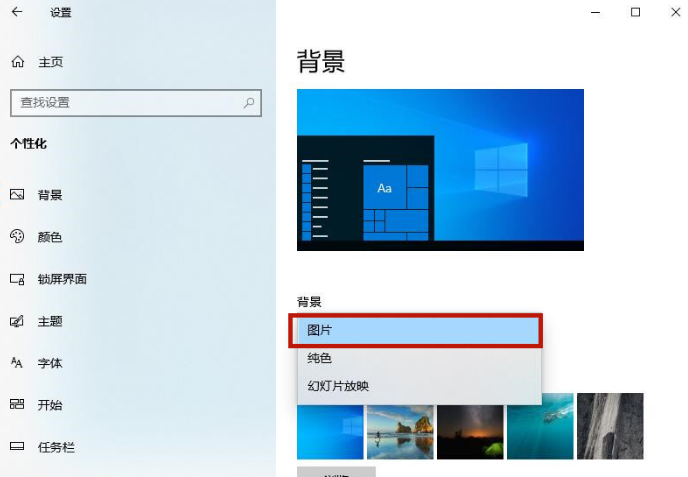
2、点击“浏览”,找到需要固定不变的图片,此方法也能让系统不自动更换桌面背景。
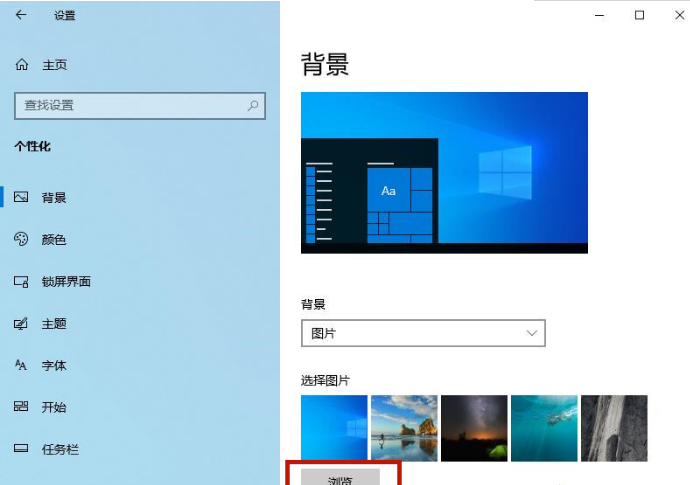
以上就是小编大家带来的win10桌面背景老是自动换的解决办法,希望能帮助到小伙伴们解答疑惑。
相关教程
热门教程
- 周
- 总
- 1100次 1 Win10如何取消平板模式?平板模式如何切换回传统桌面?
- 1008次 2 关机后一直卡在“正在准备 Windows,请不要关闭你的计算机”怎么办?
- 1001次 3 Win10系统如何禁止自动安装捆绑软件?
- 630次 4 电脑提示:你的Windows10版本已终止服务,请重启以安装新版本怎么解决?
- 597次 5 Win10专业版如何用命令来查看激活信息?
- 591次 6 Win10专业版如何提升游戏流畅度?Win10游戏流畅度的三种提升方法
- 586次 7 Win10控制面板找不到语言选项怎么办?Win10语言选项的开启方法
- 579次 8 Win10专业版如何安装dll文件?DLL文件的安装方法
- 525次 9 Win10系统如何使用注册表还原鼠标右键新建功能?
- 524次 10 Win10家庭版如何获取文件夹管理员权限?
人气教程排行
- 1100次 1 Win10如何取消平板模式?平板模式如何切换回传统桌面?
- 1008次 2 关机后一直卡在“正在准备 Windows,请不要关闭你的计算机”怎么办?
- 1001次 3 Win10系统如何禁止自动安装捆绑软件?
- 981次 4 bashrc配置文件是什么?linux如何编辑bashrc配置文件?
- 950次 5 Win7旗舰版如何设置锁屏密码的方法?
- 944次 6 WinXP打开图片提示“该文件没有与之关联的程序来执行该操作”怎么办?
- 936次 7 WinXP系统要怎么重装?在线重装xp系统图文教程
- 915次 8 Deepin Linux怎么安装?Deepin Linux安装步骤简述
- 912次 9 Linux(CentOS)如何安装DNS服务器?
- 851次 10 linux系统如何清理和避免僵尸进程?




